Máy in mã vạch của bạn bỗng gặp lỗi không nhận lệnh in, ảnh hưởng đến quá trình sử dụng, không thể in được? Nguyên nhân nào khiến máy in không nhận lệnh in? Qua bài viết dưới đây, Mavachsieuthi sẽ giúp bạn xác định nguyên nhân và cách khắc phục máy in mã vạch không nhận lệnh in nhanh chóng, hiệu quả nhất nhé!
1. Dấu hiệu máy in không nhận lệnh in
Sau một thời gian sử dụng, máy in không nhận lệnh, không thể in được, gây ảnh hưởng đến công việc. Dấu hiệu để nhận biết khi máy in không nhận lệnh là việc máy liên tục báo lỗi tít tít tít (3 tiếng liên tục). Hiện tượng này có thể xảy ra khi bạn thực hiện lệnh trên máy tính hoặc đang thao tác trên máy in.

2. Máy in không nhận lệnh in do lỗi nguồn
Nguyên nhân đầu tiên khiến máy in mã vạch không nhận lệnh thường do lỗi nguồn, cụ thể:
Máy in mã vạch không lên nguồn
Nguyên nhân chính khiến máy in mã vạch không lên nguồn có thể do:
- Chưa kết nối máy in với nguồn điện, dây nguồn bị đứt, lỏng hoặc hư hỏng.
- Đầu dây nguồn kết nối bị chập, cháy, không có nguồn điện đi vào.
Cách khắc phục:
- Với lỗi này bạn nên kiểm tra nguồn điện đã kết nối với máy in mã vạch chưa. Để chắc chắn bạn nên rút ra, cắm lại.
- Nếu vấn đề không ở nguồn điện thì bạn hãy tiếp tục kiểm tra lên đầu nguồn kết nối với máy in mã vạch. Nếu đây là nguyên nhân máy in mã vạch không nhận lệnh in thì sau khi điều chỉnh máy sẽ lập tức lên nguồn, thông báo qua màn hình hiển thị LED/ LCD.

Máy in mã vạch chưa mở
Đôi khi người dùng có thể quên bật nút nguồn để mở máy, khiến máy in mã vạch không nhận lệnh in. Cách xử lý đơn giản với lỗi này là bạn nên kiểm tra và bật lại nút nguồn đặt bên hông hoặc cụm cổng kết nối.
Máy in mở nguồn chưa ở trạng thái sẵn sàng
Một trong những nguyên nhân khác khá phổ biến khiến máy in không nhận lệnh in là do máy chưa bấm ở trạng thái sẵn sàng (Ready) mà đang ở chế độ Pause. Cách nhận biết khi đèn Led báo chế độ Pause sẽ thường phát sáng có màu vàng hoặc nhấp nháy. Còn khi đã chuyển sang chế độ Ready sẽ xuất hiện màu xanh.
Để khắc phục lỗi máy in không nhận lệnh in do chưa ở trạng thái sẵn sàng rất đơn giản. Thực tế, nút Pause là nút Feed, được trang bị 1 nút bấm duy nhất. Do đó, để chuyển chế độ máy in từ không sẵn sàng sang sẵn sàng người dùng chỉ cần bấm vào nút Feed 1 lần là đã có thể khắc phục.
3. Máy in mã vạch báo lỗi, báo đèn đỏ
Khi máy in mã vạch không nhận lệnh in có thể do lỗi, báo đèn đỏ. Và dưới đây là một số nguyên nhân gây lỗi:
- Máy in hết giấy decal: Đây là một trong những nguyên nhân phổ biến diễn ra thường xuyên. Trong quá trình in ấn số lượng tem nhãn mã vạch lớn, người dùng không để ý kịp thời khiến giấy in mã vạch hết, báo lỗi đèn đỏ.
- Lắp đặt sai cách cho mực in và giấy decal: Bạn đặt giấy decal và mực in sai máy sẽ báo đèn đỏ. Điều này khiến máy không thể vận hành theo nguyên lý hoạt động khiến máy in không nhận lệnh in và báo lỗi.
- Máy in hết mực: Máy in hết mực do nhiệt độ đầu in quá nóng sẽ khiến đèn đỏ báo lỗi và máy không thể hoạt động.
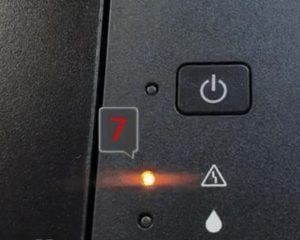
Với những lỗi trên, bạn cần kiểm tra và đặt giấy, mực sao cho đúng cách. Nếu sau khi kiểm tra mà máy in vẫn báo lỗi không nhận lệnh thì bạn nên xem xét phần kết nối của máy có bị trục trặc hay không.
4. Máy in mã vạch không nhận lệnh in do kết nối
Ở đây sẽ có hai trường hợp lỗi kết nối là đầu cắm dây USB bị lỏng, hai là kết nối mạng LAN không đúng cấu hình, thông số. Để khắc phục lỗi này bạn cần kiểm tra theo các bước sau:
- Bước 1: Kiểm tra IP của máy in. Để thực hiện việc này, hãy cắm dây mạng LAN vào máy in, sau đó tắt máy. Tiếp theo, nhấn giữ nút FEED đồng thời bật nút nguồn và tiếp tục nhấn nút FEED cho đến khi đèn LED chuyển từ đỏ sang xanh thì thả ra. Lúc này máy in sẽ in ra các thông số liên quan trong đó có IP (IP là 192.168.1.125)
- Bước 2: Mở trình điều khiển Command Prompt bằng phím tắt Windows + R => Nhập vào khung Open dòng lệnh “cmd” => Chọn OK.
- Bước 3: Sau đó sẽ máy hiện ra bảng lệnh màu đen, bây giờ bạn nhập lệnh “ping + IP máy in” và ghi địa chỉ IP vào máy.
- Bước 4: Enter và đợi một lúc để máy tính chạy lệnh.
- Nếu bạn thấy thông báo “Destination Host unreachable” xuất hiện nghĩa là máy in đang gặp kết nối lỗi.
- Nếu bạn thấy lệnh tương tự như “Reply form 192.168.1.36: bytes=32 time<1ms TTL=64” xuất hiện, điều đó có nghĩa là kết nối của bạn vẫn bình thường.
Trên đây là những thông tin về nguyên nhân và cách khắc phục máy in mã vạch không nhận lệnh in. Mong rằng những chia sẻ trên đây sẽ giúp bạn khắc phục được lỗi máy in mã vạch của mình đang gặp phải.
Thông tin liên hệ:
Hotline: 0983.410.916
Địa chỉ: Số 158 phố Hoàng Văn Thái, phường Khương Mai, quận Thanh Xuân, Tp Hà Nội.
Hoặc 118/83 Khu F. Đường Bạch Đằng, Phường 24, Bình Thạnh, TP. Hồ Chí Minh.






![[Bật mí] Cách reset máy quét mã vạch Honeywell siêu nhanh](https://mavachsieuthi.com/wp-content/uploads/2023/12/Bat-mi-Cach-reset-may-quet-ma-vach-Honeywell-sieu-nhanh-150x150.jpg)